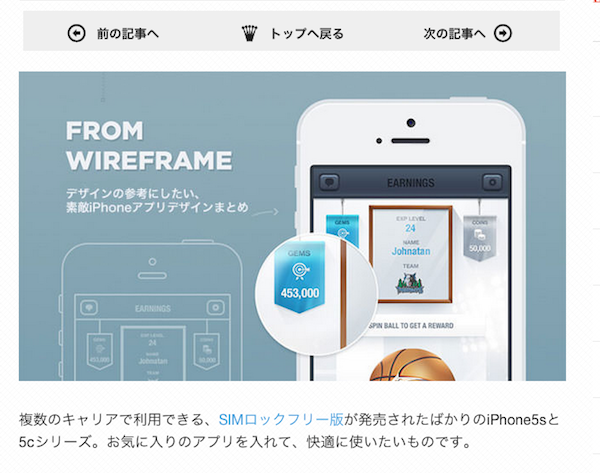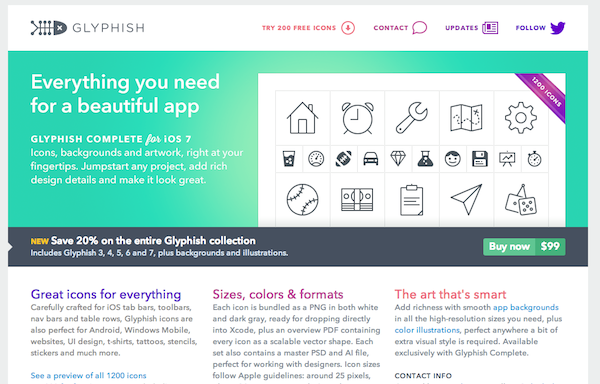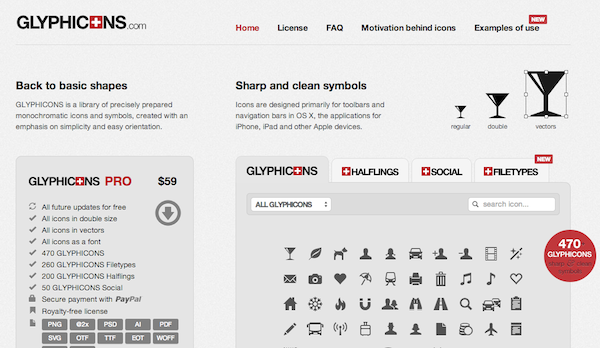WWDCの予想しながら気になることを書いてみる #expectWWDC
今回はまわりで参加する人が多い気がしてなんかそわそわしている・・・。 というわけで弊社エンジニアも参加するWWDCの予想!というよりただ欲しいものを書いてみました。
みなさんも是非予想してみてください。 http://developer.hatenastaff.com/entry/2014/05/28/174653
最近のiPhoneはいろいろ出尽くした感あるので、 新しいハードウェアに期待したいですな。
ハードウェア
- iWatch早くほしい!(コレは無いな・・・)
- MacBook Air Retinaもほしいからもういい加減発表してほしい
- Apple TVは最近買ったばかりだから発表あってもスルーで
ソフトウェア
- iOS8の発表(ほぼ間違いないので予想関係ない・・・)
- アプリ間の連携強化(AndroidのIntent並みに使いやすくなってほしい)
- アップ独自の決済サービス
- ネームスペース(これなんでないんだろ?よくわからん・・・C++にすらあるのに。この際Objective-C 3.0出ろ)
- UITextViewをなんとかしろ!(こういうの地味に一番大事だよ)
- TestFlightの機能強化(配布がもっと楽になってほしい)
とうだうだ書いたけど、なんか気持ちが晴れないので来年は絶対行くぞ!
【岐阜】第1回iPhoneアプリ開発勉強会に参加してきました #iOS_nagoya
初回となる岐阜でのiPhoneアプリ開発勉強会に参加してきました。
滋賀から岐阜までは電車の乗り継ぎなど含めると2時間くらいかかってしまってしんどかった・・・。 懇親会に参加したので車は無理だったんですが、車ならもうちょっと気楽に行けそうです。
しゃべる気なかったんですが、LT大会やるということで急遽参加させてもらいました。
技術的な話ではなくてアプリ広告について軽く話しをしました。 タイトルはちょっと釣りっぽかった・・・。
でも5分で話すお題としてはむずかしくて、かなり早口でしゃべってもちょっと時間足りなかった感じで反省点多かったです。
勉強会自体は自己紹介しあったりする時間もあって終止ほのぼのした感じで楽しめました。
通常は名古屋で定期的にやってるようなので都合がつけばまた参加したいと思います。
参加されたみなさんお疲れ様でした!
Google Tag Manager for iOSについて調べてみた
Google Tag Manager(以下GTM)に自動イベントトラッキングなるものがあると聞き、 iOSアプリにも導入してみようと調査してみました。
自動イベントトラッキングとはWebではHTMLにイベント毎に特別な記述を書かなくても、 トラッキングすることが可能になるというすばらしい機能です。
これが実現できればアプリ審査を通さなくても いつでもトラッキング情報の変更ができるという正に夢のようなツールです。
期待に胸を膨らませながら調べ続けて数時間、一切情報を得られないまま・・・潔く諦めましたw 結論からいうとiOS SDKにはこの機能は無いみたいです。
ドキュメントにかじり付いて読んでみたんですが、 自動イベントトラッキングに関する情報は一切登場しませんでした。
https://developers.google.com/tag-manager/ios/v3/#intro
Web版の方にはありますね・・・。 興味ある方は下記をご覧ください。
https://support.google.com/tagmanager/answer/3420054?hl=en
ドキュメントに書いてあったGTMで管理できる項目は下記のようなものくらいです。
- 様々なUIの設定や表示する文字列など
- アプリ内のサイズ、場所、広告の種類
- ゲームの設定
簡単に言ってしまえばアプリ内の設定情報などを持つのではなく Google Tag Managerで設定情報を取得するようにして 変更したくなったら再ビルドすることなくWebの管理ツールでできるよって感じです。 その他にはGTMから条件を設定して、その条件を満たしたイベントのみを送信するとかでしょうか。
使えない、全然使えないよ!って言いたくなりますが、 再ビルド無しで設定値などの管理ができるのはそれなりのメリットはあると思うので良しとしましょう。
せっかくなので暇な時に使い方でも書いておきます。
Cocoa勉強会関西 #55 に参加してきました #cocoa_kansai
Cocoa勉強会関西に初めて参加してきました。 せっかく参加するので20分ほどいただいて、前から気になっていたMagicalRecordについて軽く話しをさせてもらいました。
その時使った資料です。
もう10年近くやっている勉強会ということもそうですが、Mac開発者の方が結構おられるようでiOSアプリから入った自分からすると結構驚きでした。
地元広島では中々こういった勉強会というのもなかったので、いい刺激になっていいなと思います。
@es_kumagaiさんのコメントに絵文字が使えるという話が妙に印象に残ってますw
懇親会に参加できなかったのが残念なので、次回も是非参加しようと思います。
勉強会に参加された皆様お疲れ様でした。 次回も宜しくお願いします!
ソースコードを一切書かなくてもアニメーション処理ができるCanvasがおもしろい

概要
ソースコードを一切書かな くてもアニメーションのエフェクトをUIViewに設定できるライブラリです。ちょっとしたアニメーションさせたい時などに使えそうです。
種類はまだ多くないですが、アニメーション処理をUIViewControllerから完全に分離できるのでコンセプトはとてもよいと思います。 現在サポートしているアニメーションの種類については上記サイトで確認できます。
導入手順
CocoaPodsでインストールできるのでPodfileを作成します。
platform :ios, '7.0' pod 'Canvas', '~> 0.1'
次にインストールです。
pod install
導入は以上でオッケーです。
アニメーション設定手順
アニメーションに関する設定はInterface Builderで行うので、その設定方法を紹介します。 まず下記の項目を設定します。
| Key Path | Type | 説明 |
|---|---|---|
| type | Number | アニメーションの種類 |
| duration | Number | アニメーションを実行する時間 |
| delay | Number | 設定した時間経過後にアニメーションを実行 |
| pauseAnimationOnAwake | Boolean | チェックすると初期表示時にアニメーションを実行しない |
アニメーションを実行したいUIViewのクラスをCSAnimationViewに変更します。
設定内容は下記を参考にしてください。

アニメーション実行手順
CSAnimationViewを設定したUIView、またはその親となるUIViewのstartCanvasAnimationメソッドを実行することでアニメーションさせることができます。
[self.animationView startCanvasAnimation];
このメソッドは指定したUIViewのSubview中でCSAnimationViewが設定されているものがあれば全て実行してくれます。
下記を参照してもらえばstartCanvasAnimationメソッドが実行されているのが確認できるので興味がある方は見てみてください。
https://github.com/CanvasPod/Canvas/blob/master/CanvasLibrary/CSAnimationView.m
実際に使用するアニメーションタイプはこちらのソースコードを参照してください。
https://github.com/CanvasPod/Canvas/blob/master/CanvasLibrary/CSAnimation.h
またアニメーションの実装はCSAnimationに定義してあるので、どのような処理をしてるかはここを見れば確認できます。
https://github.com/CanvasPod/Canvas/blob/master/CanvasLibrary/CSAnimation.m
まとめ
アニメーション処理とUIViewControllerを完全に分離できるのでメリットは大きいと思います。
課題としてはアニメーションの種類が少ない点と独自で作ったアニメーションをこのライブラリに手をいれずに
追加する方法が公式に用意されていない点が上げられます。(この部分はCAAnimationクラスを継承するなどで対応できるかもしれません)
この辺は今後のアップデートに期待するか、独自で作ってみてもよいと思います。
Crash Report解析サービスのCrashlyticsを試してみた
概要
先日Qiitaに書いた記事の続きとしてブログに書いてみました。
http://qiita.com/asakahara/items/7c890668a709abb949cf
アプリ開発では必須になりつつあるCrash Report解析サービスですが、今回はその一つであるCrashlyticsを導入した時のメモです。 Crashlyitcsは完全無料なので料金を気にせず気軽に使えます。 また無料ではありますが、Crash Reportを解析するために必要な機能はほとんど備わっている上、デザインも無駄(?)にかっこいいです。
導入手順
下記からまずユーザー登録をします。
登録するとYou're on the listというタイトルでメールが来ます。 待機リストに追加されて順番待ちということになるのですが、 Twitterアカウントを使ってログインすると、すぐに使い始めることができます。
ログインしたらCrashlyticsを使うためのツールをダウンロードします。 iOSを前提にしていますので、Xcodeを選択してください。

ツールをインストールしたらCrashlyticsの導入を開始します。 細かい手順はツールの手順に沿って行えば簡単にできますので割愛しますが、一点手順としてCococaPodsを使用する方法を書いておきます。 ツールの手順に従って導入する場合、下記のようにFrameworkをXcodeプロジェクトにドラッグしてくださいと表示されます。

ここではドラッグせずにCocoaPodsで提供されているCrashlyticsFrameworkを利用します。
platform :ios, '7.0' pod 'CrashlyticsFramework'
下記コマンドを実行してインストールしてください。
pod install
この一つ前の手順でRun Script Build Phaseする際に指定したコマンドのパスをPodsファイルのパスに併せて変更します
・変更前
./Crashlytics.framework/run xxxxxxxxxx
・変更後
./Pods/CrashlyticsFramework/Crashlytics.framework/run xxxxxxxxxxxxx
ツールが自動生成するプロジェクトフォルダ直下にできるCrashlytics.frameworkフォルダは不要なので削除しておきましょう。
それ以降の手順はツールの内容と同様で問題ありません。
Crashlytics.framework
- (BOOL) application:(UIApplication *)application didFinishLaunchingWithOptions:(NSDictionary *)launchOptions { [Crashlytics startWithAPIKey:@"<API-KEY>"]; // ... }
これで全ての準備オッケーです。
テストとしてわざとエラーが発生する処理を記述して実行させます。
- (IBAction)crashAction:(id)sender{ NSArray *array = [NSArray array]; id data = array[0]; }
上記処理を実行するとCrashlyticsにCrash Reportがリアルタイムで送信されます。 下記のように情報を見る事ができます。

Bread Crumbsにも対応しており、CLS_LOG(format, ...)でログを残すことでCrashlyticsのCrash Reportにも反映されます。
感想
無料でここまでできるのでまずCrash Report解析ツールを使ってみたいということであればお勧めです。 .dSYMファイルもビルド時に自動的で送信してくれるようなのでデバッグシンボルの復元も特に何もしなくてもできます。
Crashlyticsでバグのない品質のいいアプリ開発を心がけましょう!
アプリエンジニアがアプリのデザインで困った時に頼るべきサイト一覧
アプリを開発する環境やチームは人それぞれだと思います。数人のプログラマーとデザイナーのチームで開発することもあればほとんど全てを一人でやる場合など。
特に日曜プログラマーの人でアプリを公開してみたいとなるとデザイナーの知り合いにお願いするか、お金を払ってデザインの発注するをするのはちょっと厳しい場合もあると思います。 そんな時に全てではなくともある程度のデザインを自力でする力があると非常に助かります。
私も個人でアプリ出してますが、デザインがうまくできないせいでホントによく苦労しました。そんな中で参考にさせていただいたサイトや実際につかっているアイコン集などもあるので、数は少ないですが紹介してみます。
実際にリリースされているデザインのよい様々なアプリのスクリーンショットをカテゴリ毎に見れます。デザインの参考になるアプリが見たい場合はまずこちらがお勧めです。
アプリ以外のデザインもありますが、ここに掲載されているアプリのデザインもとてもよいものが多いです。ここに掲載されているものは実際のアプリではなくコンセプト的なデザイン画像がほとんどです。
他にも日本のサイトでよいデザインを紹介してくれているサイトです。
こんなデザインがゼロからできるようになりたい!とよく思いますw
私はデザインのプロではないですし、デザインについて語れるほどの知識は持ち合わせていませんが、様々なデザインを見て、実際にアプリを触ってみることでより良い方法を知り、それらを取り入れていくことがより良い物を作る一番の近道だと思います。
自分でアイコン作るのも無理!という方は下記ここらのサイトからアイコンをゲットするのがよいです。有料のものが多いですが、一から描くことを考えると購入した方がかなり工数削減できます。それに加えVectorなどの様々なフォーマットに対応しているのでカスタマイズもできます。
アプリ作ってる方でデザインに苦労してる方に是非参考にして頂きたいと思います!